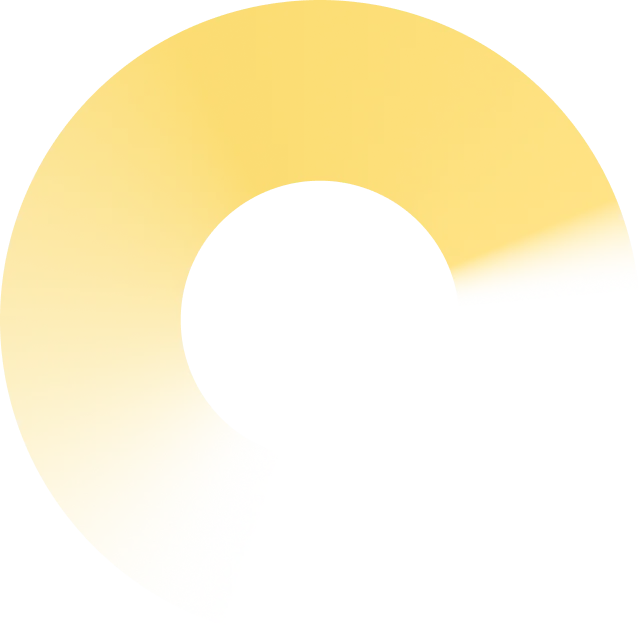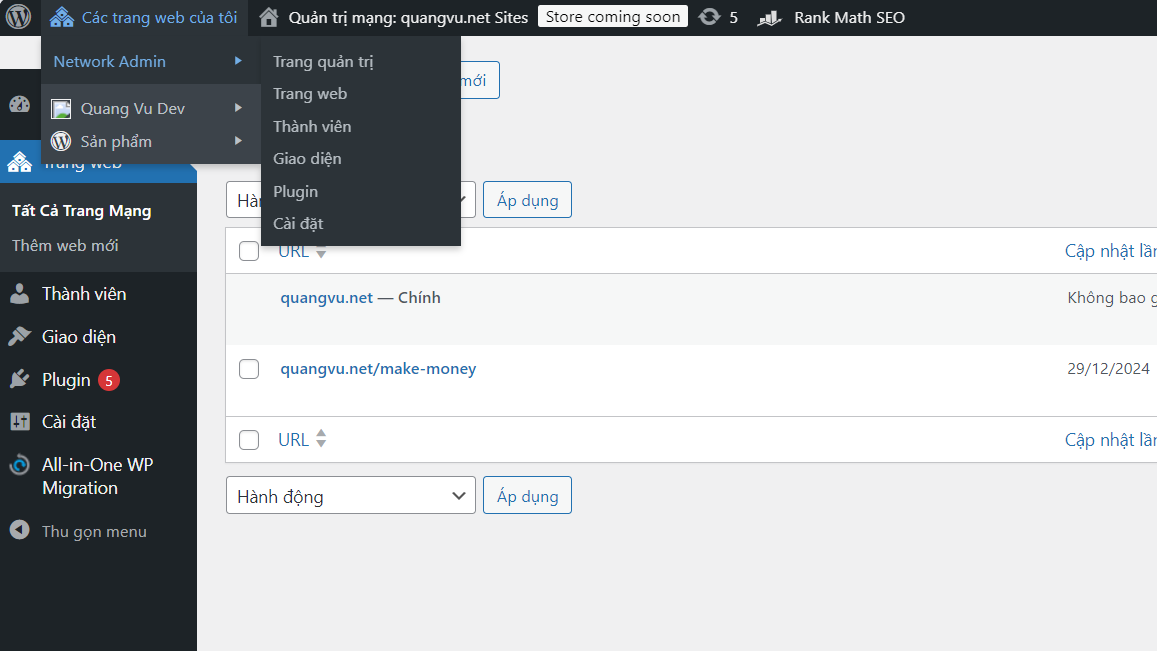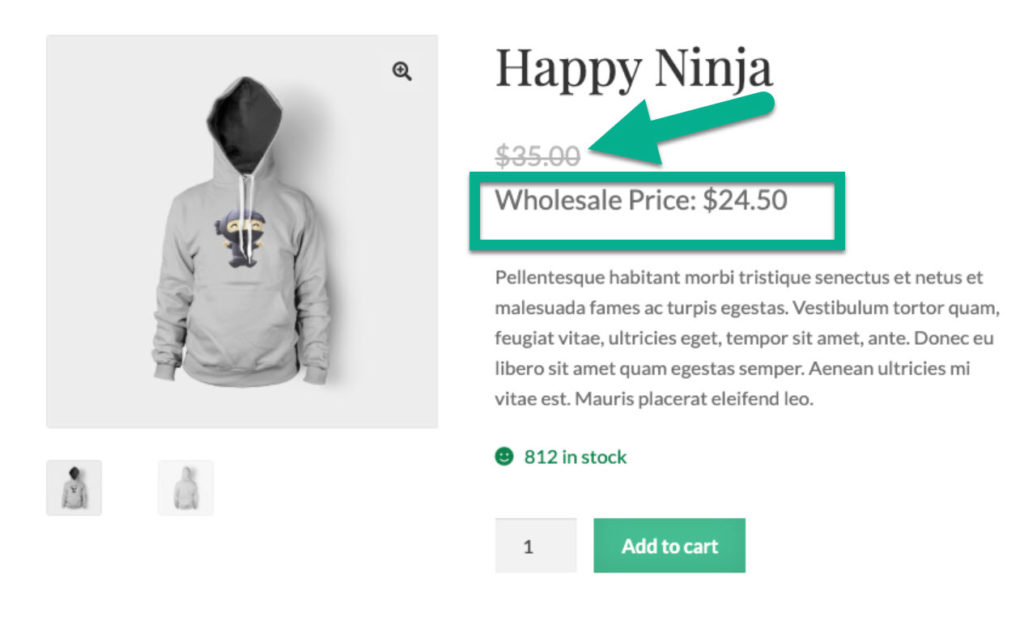Trong hướng dẫn này, bạn sẽ học cách thiết lập WordPress multisite trên server web Nginx.
Cách bật WordPress Multisite
Cho dù bạn chọn thiết lập cài đặt nhiều trang web với subdomain hay thư mục con, điều đầu tiên bạn cần làm là bật WordPress multisite. Để thực hiện việc này, hãy chỉnh sửa wp-config.php tệp của bạn trong thư mục gốc của web và thêm nội dung sau để cho phép multisite.
define( 'WP_ALLOW_MULTISITE', true );
Thao tác này sẽ kích hoạt tùy chọn Thiết lập mạng trong menu Công cụ trên bảng điều khiển WordPress.
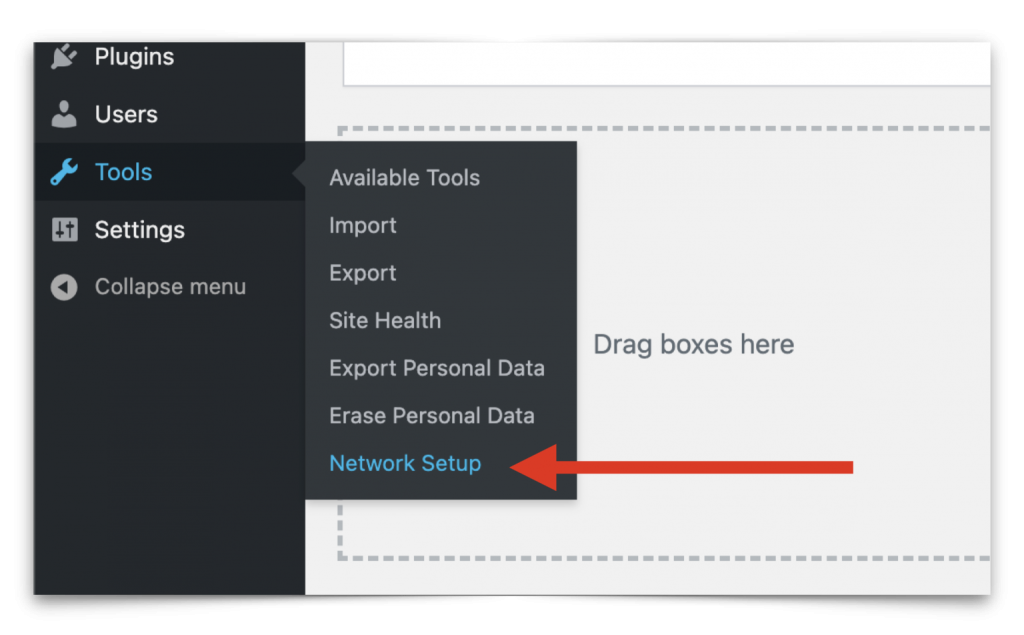
Tiếp theo, tùy thuộc vào tùy chọn bạn muốn, bạn có thể chuyển đến subdomain hoặc subfolder bên dưới.
Cấu hình tên miền phụ Nginx cho WordPress Multisite
Bạn có thể cấu hình WordPress multisite để tạo các site mới tại các tên miền phụ. Ví dụ về các site tên miền phụ WordPress multisite là:
- site1.quangvu.net
- site2.quangvu.net
- site3.quangvu.net
1. Thêm Bản ghi DNS
Bất cứ nơi nào bạn đăng ký tên miền hoặc bất cứ nơi nào cài đặt bản ghi DNS của bạn tồn tại, bạn sẽ cần thêm một bản ghi A DNS đại diện. Đây chỉ đơn giản là một bản ghi A.
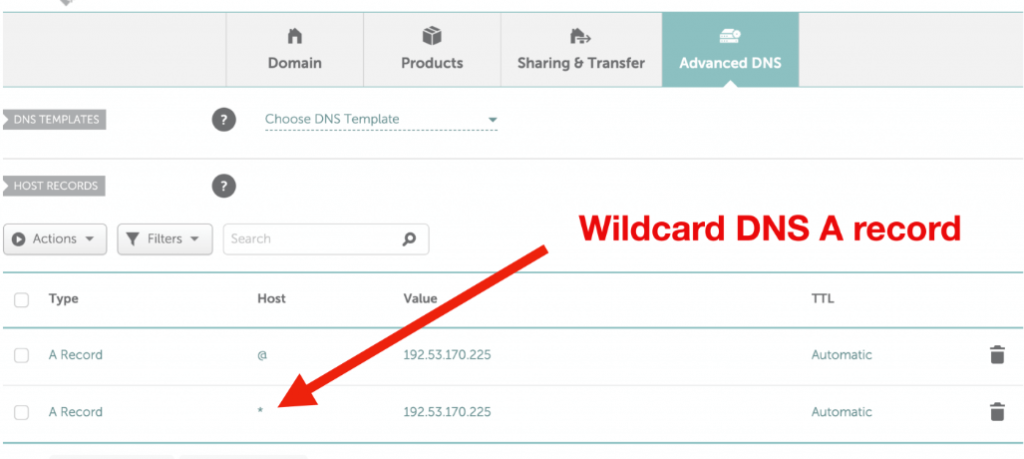
2. Kích hoạt Wildcard Subdomain trong Nginx Conf
Tiếp theo, bạn phải kích hoạt tên miền phụ wildcard trong tệp cấu hình Nginx của mình. Thay đổi quan trọng được đánh dấu bên dưới.
upstream php-handler {
server unix:/var/run/php/php7.4-fpm.sock;
}
server {
listen 80;
server_name quangvu.net *.quangvu.net;
root /var/www/wordpress;
index index.php;
location / {
try_files $uri $uri/ /index.php?$args;
}
location ~ \.php$ {
include snippets/fastcgi-php.conf;
fastcgi_pass php-handler;
}3. Truy cập Trình hướng dẫn thiết lập mạng
Vì bạn đã bật chế độ nhiều trang web ở bước trước, nên bây giờ bạn có thể điều hướng đến Tools > Network Setup để bắt đầu cài đặt.
4. Chọn Tùy chọn tên miền phụ
Nếu chưa chọn, hãy chọn tùy chọn Sub-domains để cài đặt WordPress nhiều trang theo cách đó.
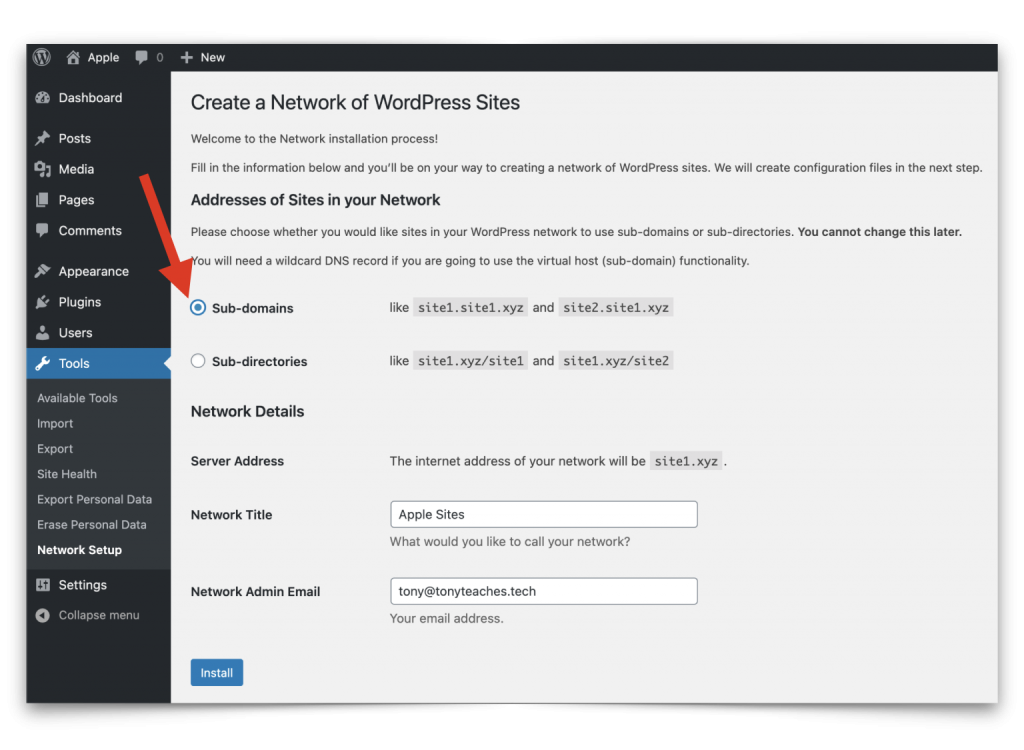
5. Cấu hình cài đặt Subdomain
Theo hướng dẫn của trình hướng dẫn thiết lập, bước tiếp theo là thêm cấu hình bổ sung vào wp-config.php tệp của bạn.
define('WP_ALLOW_MULTISITE', true );
define('MULTISITE', true);
define('SUBDOMAIN_INSTALL', true);
define('DOMAIN_CURRENT_SITE', 'quangvu.net');
define('PATH_CURRENT_SITE', '/');
define('SITE_ID_CURRENT_SITE', 1);
define('BLOG_ID_CURRENT_SITE', 1); Lưu ý thêm trên dòng: /* That's all, stop editing! Happy publishing. */
Vậy là xong! Sau khi đăng nhập lại vào bảng điều khiển WordPress, giờ bạn đã có một mạng lưới các trang web đang hoạt động có thể được tạo và truy cập bằng tên miền phụ.
Cấu hình Subdirectory Nginx cho WordPress Multisite
Bạn có thể cấu hình WordPress multisite để tạo các site mới tại các thư mục con. Ví dụ về các site miền con WordPress multisite là:
- quangvu.net/site1
- quangvu.net/site2
- quangvu.net/site3
1. Truy cập Trình hướng dẫn thiết lập mạng
Vì bạn đã bật WordPress nhiều trang ở trên, bây giờ bạn có thể điều hướng đến Tools > Network Setup để bắt đầu cài đặt WordPress nhiều trang.
2. Chọn Tùy chọn Thư mục con
Nếu chưa chọn, hãy chọn tùy chọn Thư mục con để cài đặt WordPress nhiều trang theo cách đó.
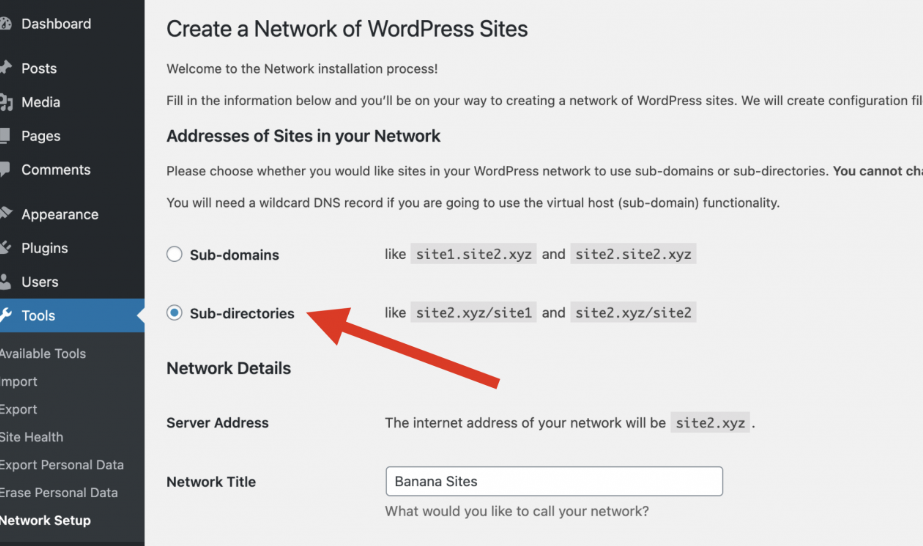
3. Cấu hình cài đặt thư mục con
Theo hướng dẫn của trình hướng dẫn thiết lập, bước tiếp theo là thêm cấu hình bổ sung vào wp-config.php của bạn.
define('WP_ALLOW_MULTISITE', true );
define('MULTISITE', true);
define('SUBDOMAIN_INSTALL', false);
define('DOMAIN_CURRENT_SITE', 'quangvu.net');
define('PATH_CURRENT_SITE', '/');
define('SITE_ID_CURRENT_SITE', 1);
define('BLOG_ID_CURRENT_SITE', 1); Lưu ý thêm trên dòng: /* That's all, stop editing! Happy publishing. */
4. Kích hoạt Wildcard Subdomain trong Nginx Conf
Tiếp theo, bạn phải thêm các quy tắc viết lại để hỗ trợ WordPress multisite trong tệp cấu hình Nginx của bạn. Thay đổi quan trọng được đánh dấu bên dưới.
# Rewrite requests to /wp-.* on subdirectory installs.
if (!-e $request_filename) {
rewrite /wp-admin$ $scheme://$host$uri/ permanent;
rewrite ^/[_0-9a-zA-Z-]+(/wp-.*) $1 last;
rewrite ^/[_0-9a-zA-Z-]+(/.*\.php)$ $1 last;
}Vậy là xong! Sau khi đăng nhập lại vào bảng điều khiển WordPress, giờ bạn đã có một mạng lưới các trang web đang hoạt động có thể được tạo và truy cập bằng các thư mục con.
Về tác giả: